Как создать в Adobe Illustrator векторную мозаику, состоящую из полигонов
| Ярослав Лазунов
| 12.12.2012
|
| | Цель Урока
 В этом уроке мы создадим мозаику в Adobe Illustrator, состоящую из полигонов. В этом несложном деле нам поможет бесплатный плагин - Scriptographer и наше воображение.
Создание векторных полигонов в иллюстраторе
Шаг 1
Для создания мозаики из полигонов нам потребуется референсное изображение. В этом уроке я буду использовать Red Apple с сайта Shutterstock. Вставляем изображение в текущий документ (File > Place…), затем нажимаем на кнопку Embed в панели Control (Пожалуйста, не пропустите это действие).
В этом уроке мы создадим мозаику в Adobe Illustrator, состоящую из полигонов. В этом несложном деле нам поможет бесплатный плагин - Scriptographer и наше воображение.
Создание векторных полигонов в иллюстраторе
Шаг 1
Для создания мозаики из полигонов нам потребуется референсное изображение. В этом уроке я буду использовать Red Apple с сайта Shutterstock. Вставляем изображение в текущий документ (File > Place…), затем нажимаем на кнопку Embed в панели Control (Пожалуйста, не пропустите это действие).
 Заблокируем изображение в панели Layers, для того чтобы случайно не сместить его в процессе дальнейшей работы.
Шаг 2
Приступим к созданию полигонов. Полигонами могут быть многосторонние фигуры, стороны которых являются прямолинейными сегментами. Включаем обводку черного цвета и выбираем белый цвет в качестве заливки. Устанавливаем прозрачность равную 50% в панели Transparency. Создадим первый полигон в месте блика на яблоке.
Заблокируем изображение в панели Layers, для того чтобы случайно не сместить его в процессе дальнейшей работы.
Шаг 2
Приступим к созданию полигонов. Полигонами могут быть многосторонние фигуры, стороны которых являются прямолинейными сегментами. Включаем обводку черного цвета и выбираем белый цвет в качестве заливки. Устанавливаем прозрачность равную 50% в панели Transparency. Создадим первый полигон в месте блика на яблоке.
 Для дальнейшей работы выполним следующие настройки. Отключите опцию New Art Has Basic Appearance в сплывающем меню панели Appearance.
Для дальнейшей работы выполним следующие настройки. Отключите опцию New Art Has Basic Appearance в сплывающем меню панели Appearance.
 Это позволит нам создавать новые полигоны с такой же прозрачностью как первый или последний выделенный. Включите опцию Smart Guides (View > Smart Guides).
Это позволит нам создавать новые полигоны с такой же прозрачностью как первый или последний выделенный. Включите опцию Smart Guides (View > Smart Guides).
 Это позволит точно совмещать точки соседних полигонов. При точном совмещении указателя инструмента с точкой появится надпись "anchor”
<img data-cke-saved-src="https://ru.vectorboom.com/Tutorials/PolygonalVector/05.jpg" src="https://ru.vectorboom.com/Tutorials/PolygonalVector/05.jpg" alt="При точном совмещении указателя инструмента с точкой появится надпись " anchor”"="" border="0" height="350" width="600">
Шаг 3
Создаем новые полигоны так, чтобы между ними не было пробелов.
Это позволит точно совмещать точки соседних полигонов. При точном совмещении указателя инструмента с точкой появится надпись "anchor”
<img data-cke-saved-src="https://ru.vectorboom.com/Tutorials/PolygonalVector/05.jpg" src="https://ru.vectorboom.com/Tutorials/PolygonalVector/05.jpg" alt="При точном совмещении указателя инструмента с точкой появится надпись " anchor”"="" border="0" height="350" width="600">
Шаг 3
Создаем новые полигоны так, чтобы между ними не было пробелов.
 Сложно давать рекомендации о форме и размере полигонов. Все зависит от формы объекта и от распределения цветов на его поверхности. Однако старайтесь так расположить полигоны, чтобы их границы передавали объем объекта и форму теней и светов. Да, это не просто. Здесь нужно побольше практики. Честно говоря, это первый подобный опыт для меня. Надеюсь, что у вас получится намного лучше.
Сложно давать рекомендации о форме и размере полигонов. Все зависит от формы объекта и от распределения цветов на его поверхности. Однако старайтесь так расположить полигоны, чтобы их границы передавали объем объекта и форму теней и светов. Да, это не просто. Здесь нужно побольше практики. Честно говоря, это первый подобный опыт для меня. Надеюсь, что у вас получится намного лучше.
 В любом случае вы сможете редактировать полученный результат.
Шаг 4
Теперь создадим полигоны над формой листика и черенка.
В любом случае вы сможете редактировать полученный результат.
Шаг 4
Теперь создадим полигоны над формой листика и черенка.

 Выделяем все созданные полигоны, затем отключаем обводку и устанавливаем 100% прозрачности для них.
Выделяем все созданные полигоны, затем отключаем обводку и устанавливаем 100% прозрачности для них.
 Хоть я старался работать аккуратно, но все же некоторых дефектов избежать не удалось. Для точного совмещения точек соседних полигонов выделим их при помощи Lasso Tool (Q)
Хоть я старался работать аккуратно, но все же некоторых дефектов избежать не удалось. Для точного совмещения точек соседних полигонов выделим их при помощи Lasso Tool (Q)
 Теперь выровняем их относительно вертикали и горизонтали при помощи панели Align.
Теперь выровняем их относительно вертикали и горизонтали при помощи панели Align.
 Если вы пропустили несколько полигонов, просто дорисуйте их. После ликвидации всех дефектов полигоны готовы к окраске.
Если вы пропустили несколько полигонов, просто дорисуйте их. После ликвидации всех дефектов полигоны готовы к окраске.
 Окраска полигонов в иллюстраторе
Шаг 5
Для окраски полигонов мы будем использовать бесплатный плагин для Adobe Illustrator - Scriptographer. Вы сможете скачать и прочитать инструкцию по его установке. Откроем его Main Palette (Window > Scriptographer > Show Main Palette)
Окраска полигонов в иллюстраторе
Шаг 5
Для окраски полигонов мы будем использовать бесплатный плагин для Adobe Illustrator - Scriptographer. Вы сможете скачать и прочитать инструкцию по его установке. Откроем его Main Palette (Window > Scriptographer > Show Main Palette)
 Теперь разблокируем изображение яблока в панели Layers. Выделяем его и все полигоны. Выбираем в Main Palette скрипт под названием Colorizer, затем нажимаем на кнопку Play.
Теперь разблокируем изображение яблока в панели Layers. Выделяем его и все полигоны. Выбираем в Main Palette скрипт под названием Colorizer, затем нажимаем на кнопку Play.
 Через несколько секунд все векторные объекты будут окрашены в цвета растрового изображения.
Через несколько секунд все векторные объекты будут окрашены в цвета растрового изображения.
 Шаг 6
Вы можете редактировать полученный результат. Например, вы можете выделить при помощи Lasso Tool (Q) точки соседних полигонов и сместить их в задуманном направлении.
Шаг 6
Вы можете редактировать полученный результат. Например, вы можете выделить при помощи Lasso Tool (Q) точки соседних полигонов и сместить их в задуманном направлении.
 Вы можете детализировать некоторые фрагменты. Для этого разрежьте при помощи Scissors Tool (C) нужные полигоны.
Вы можете детализировать некоторые фрагменты. Для этого разрежьте при помощи Scissors Tool (C) нужные полигоны.
 Не забудьте только потом закрыть разрезанные пути. Для разрезания полигонов вы также можете использовать Knife Tool. Для того чтобы этот инструмент резал по прямой линии, удерживайте Option / Alt key
Не забудьте только потом закрыть разрезанные пути. Для разрезания полигонов вы также можете использовать Knife Tool. Для того чтобы этот инструмент резал по прямой линии, удерживайте Option / Alt key
 После всех изменений выделяем все полигоны и нижние изображение, затем снова запускаем скрипт Colorizer.
После всех изменений выделяем все полигоны и нижние изображение, затем снова запускаем скрипт Colorizer.
 Шаг 7
Цвет некоторых полигонов может не удовлетворить вас. Нет проблем. Просто выделим его и перекрасим при помощи панели Color.
Шаг 7
Цвет некоторых полигонов может не удовлетворить вас. Нет проблем. Просто выделим его и перекрасим при помощи панели Color.
 Если отключить видимость референсного изображения, то мы можем заметить тонкие щели между полигонами.
Если отключить видимость референсного изображения, то мы можем заметить тонкие щели между полигонами.
 Не беспокойтесь по этому поводу. При сохранении изображения в растровом формате эти щели не будут видны.
Не беспокойтесь по этому поводу. При сохранении изображения в растровом формате эти щели не будут видны.
 Автоматическое генерирование полигонов
Шаг 8
Для автоматического генерирования полигонов вы можете использовать скрипт Grid generator. Установите его в папку, где находятся скрипты Scriptographer-а. После этого он появится в Main Palette.
Автоматическое генерирование полигонов
Шаг 8
Для автоматического генерирования полигонов вы можете использовать скрипт Grid generator. Установите его в папку, где находятся скрипты Scriptographer-а. После этого он появится в Main Palette.
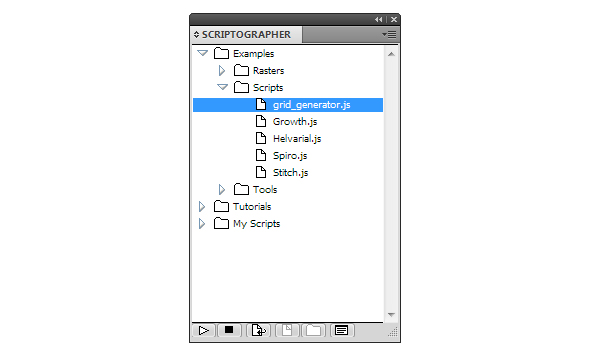 После запуска скрипта открывается панель, в которой вы можете выбрать вид сетки и указать количество столбцов и строк.
После запуска скрипта открывается панель, в которой вы можете выбрать вид сетки и указать количество столбцов и строк.
 Шаг 9
Когда сетка будет сгенерирована, выделите любое референсное изображение и все векторные объекты, затем запустите скрипт Colorizer.
Шаг 9
Когда сетка будет сгенерирована, выделите любое референсное изображение и все векторные объекты, затем запустите скрипт Colorizer.

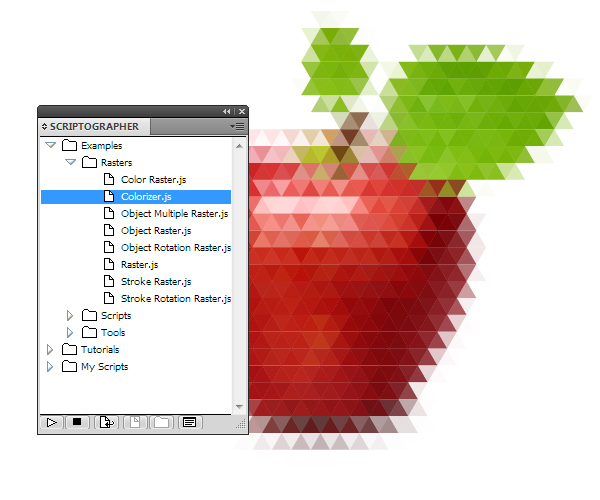
 Вдохновитесь перед началом работы
Я отобрал для вас несколько отличных работ, которые были выполнены в описанном здесь стиле, для того чтобы вы понимали каких результатов можно добиться, имея терпение и время.
Вдохновитесь перед началом работы
Я отобрал для вас несколько отличных работ, которые были выполнены в описанном здесь стиле, для того чтобы вы понимали каких результатов можно добиться, имея терпение и время.



|
|
Поиск по сайту:
|
 В этом уроке мы создадим мозаику в Adobe Illustrator, состоящую из полигонов. В этом несложном деле нам поможет бесплатный плагин - Scriptographer и наше воображение.
Создание векторных полигонов в иллюстраторе
Шаг 1
Для создания мозаики из полигонов нам потребуется референсное изображение. В этом уроке я буду использовать Red Apple с сайта Shutterstock. Вставляем изображение в текущий документ (File > Place…), затем нажимаем на кнопку Embed в панели Control (Пожалуйста, не пропустите это действие).
В этом уроке мы создадим мозаику в Adobe Illustrator, состоящую из полигонов. В этом несложном деле нам поможет бесплатный плагин - Scriptographer и наше воображение.
Создание векторных полигонов в иллюстраторе
Шаг 1
Для создания мозаики из полигонов нам потребуется референсное изображение. В этом уроке я буду использовать Red Apple с сайта Shutterstock. Вставляем изображение в текущий документ (File > Place…), затем нажимаем на кнопку Embed в панели Control (Пожалуйста, не пропустите это действие).
 Заблокируем изображение в панели Layers, для того чтобы случайно не сместить его в процессе дальнейшей работы.
Шаг 2
Приступим к созданию полигонов. Полигонами могут быть многосторонние фигуры, стороны которых являются прямолинейными сегментами. Включаем обводку черного цвета и выбираем белый цвет в качестве заливки. Устанавливаем прозрачность равную 50% в панели Transparency. Создадим первый полигон в месте блика на яблоке.
Заблокируем изображение в панели Layers, для того чтобы случайно не сместить его в процессе дальнейшей работы.
Шаг 2
Приступим к созданию полигонов. Полигонами могут быть многосторонние фигуры, стороны которых являются прямолинейными сегментами. Включаем обводку черного цвета и выбираем белый цвет в качестве заливки. Устанавливаем прозрачность равную 50% в панели Transparency. Создадим первый полигон в месте блика на яблоке.
 Для дальнейшей работы выполним следующие настройки. Отключите опцию New Art Has Basic Appearance в сплывающем меню панели Appearance.
Для дальнейшей работы выполним следующие настройки. Отключите опцию New Art Has Basic Appearance в сплывающем меню панели Appearance.
 Это позволит нам создавать новые полигоны с такой же прозрачностью как первый или последний выделенный. Включите опцию Smart Guides (View > Smart Guides).
Это позволит нам создавать новые полигоны с такой же прозрачностью как первый или последний выделенный. Включите опцию Smart Guides (View > Smart Guides).
 Это позволит точно совмещать точки соседних полигонов. При точном совмещении указателя инструмента с точкой появится надпись "anchor”
<img data-cke-saved-src="https://ru.vectorboom.com/Tutorials/PolygonalVector/05.jpg" src="https://ru.vectorboom.com/Tutorials/PolygonalVector/05.jpg" alt="При точном совмещении указателя инструмента с точкой появится надпись " anchor”"="" border="0" height="350" width="600">
Шаг 3
Создаем новые полигоны так, чтобы между ними не было пробелов.
Это позволит точно совмещать точки соседних полигонов. При точном совмещении указателя инструмента с точкой появится надпись "anchor”
<img data-cke-saved-src="https://ru.vectorboom.com/Tutorials/PolygonalVector/05.jpg" src="https://ru.vectorboom.com/Tutorials/PolygonalVector/05.jpg" alt="При точном совмещении указателя инструмента с точкой появится надпись " anchor”"="" border="0" height="350" width="600">
Шаг 3
Создаем новые полигоны так, чтобы между ними не было пробелов.
 Сложно давать рекомендации о форме и размере полигонов. Все зависит от формы объекта и от распределения цветов на его поверхности. Однако старайтесь так расположить полигоны, чтобы их границы передавали объем объекта и форму теней и светов. Да, это не просто. Здесь нужно побольше практики. Честно говоря, это первый подобный опыт для меня. Надеюсь, что у вас получится намного лучше.
Сложно давать рекомендации о форме и размере полигонов. Все зависит от формы объекта и от распределения цветов на его поверхности. Однако старайтесь так расположить полигоны, чтобы их границы передавали объем объекта и форму теней и светов. Да, это не просто. Здесь нужно побольше практики. Честно говоря, это первый подобный опыт для меня. Надеюсь, что у вас получится намного лучше.
 В любом случае вы сможете редактировать полученный результат.
Шаг 4
Теперь создадим полигоны над формой листика и черенка.
В любом случае вы сможете редактировать полученный результат.
Шаг 4
Теперь создадим полигоны над формой листика и черенка.

 Выделяем все созданные полигоны, затем отключаем обводку и устанавливаем 100% прозрачности для них.
Выделяем все созданные полигоны, затем отключаем обводку и устанавливаем 100% прозрачности для них.
 Хоть я старался работать аккуратно, но все же некоторых дефектов избежать не удалось. Для точного совмещения точек соседних полигонов выделим их при помощи Lasso Tool (Q)
Хоть я старался работать аккуратно, но все же некоторых дефектов избежать не удалось. Для точного совмещения точек соседних полигонов выделим их при помощи Lasso Tool (Q)
 Теперь выровняем их относительно вертикали и горизонтали при помощи панели Align.
Теперь выровняем их относительно вертикали и горизонтали при помощи панели Align.
 Если вы пропустили несколько полигонов, просто дорисуйте их. После ликвидации всех дефектов полигоны готовы к окраске.
Если вы пропустили несколько полигонов, просто дорисуйте их. После ликвидации всех дефектов полигоны готовы к окраске.
 Окраска полигонов в иллюстраторе
Шаг 5
Для окраски полигонов мы будем использовать бесплатный плагин для Adobe Illustrator - Scriptographer. Вы сможете скачать и прочитать инструкцию по его установке. Откроем его Main Palette (Window > Scriptographer > Show Main Palette)
Окраска полигонов в иллюстраторе
Шаг 5
Для окраски полигонов мы будем использовать бесплатный плагин для Adobe Illustrator - Scriptographer. Вы сможете скачать и прочитать инструкцию по его установке. Откроем его Main Palette (Window > Scriptographer > Show Main Palette)
 Теперь разблокируем изображение яблока в панели Layers. Выделяем его и все полигоны. Выбираем в Main Palette скрипт под названием Colorizer, затем нажимаем на кнопку Play.
Теперь разблокируем изображение яблока в панели Layers. Выделяем его и все полигоны. Выбираем в Main Palette скрипт под названием Colorizer, затем нажимаем на кнопку Play.
 Через несколько секунд все векторные объекты будут окрашены в цвета растрового изображения.
Через несколько секунд все векторные объекты будут окрашены в цвета растрового изображения.
 Шаг 6
Вы можете редактировать полученный результат. Например, вы можете выделить при помощи Lasso Tool (Q) точки соседних полигонов и сместить их в задуманном направлении.
Шаг 6
Вы можете редактировать полученный результат. Например, вы можете выделить при помощи Lasso Tool (Q) точки соседних полигонов и сместить их в задуманном направлении.
 Вы можете детализировать некоторые фрагменты. Для этого разрежьте при помощи Scissors Tool (C) нужные полигоны.
Вы можете детализировать некоторые фрагменты. Для этого разрежьте при помощи Scissors Tool (C) нужные полигоны.
 Не забудьте только потом закрыть разрезанные пути. Для разрезания полигонов вы также можете использовать Knife Tool. Для того чтобы этот инструмент резал по прямой линии, удерживайте Option / Alt key
Не забудьте только потом закрыть разрезанные пути. Для разрезания полигонов вы также можете использовать Knife Tool. Для того чтобы этот инструмент резал по прямой линии, удерживайте Option / Alt key
 После всех изменений выделяем все полигоны и нижние изображение, затем снова запускаем скрипт Colorizer.
После всех изменений выделяем все полигоны и нижние изображение, затем снова запускаем скрипт Colorizer.
 Шаг 7
Цвет некоторых полигонов может не удовлетворить вас. Нет проблем. Просто выделим его и перекрасим при помощи панели Color.
Шаг 7
Цвет некоторых полигонов может не удовлетворить вас. Нет проблем. Просто выделим его и перекрасим при помощи панели Color.
 Если отключить видимость референсного изображения, то мы можем заметить тонкие щели между полигонами.
Если отключить видимость референсного изображения, то мы можем заметить тонкие щели между полигонами.
 Не беспокойтесь по этому поводу. При сохранении изображения в растровом формате эти щели не будут видны.
Не беспокойтесь по этому поводу. При сохранении изображения в растровом формате эти щели не будут видны.
 Автоматическое генерирование полигонов
Шаг 8
Для автоматического генерирования полигонов вы можете использовать скрипт Grid generator. Установите его в папку, где находятся скрипты Scriptographer-а. После этого он появится в Main Palette.
Автоматическое генерирование полигонов
Шаг 8
Для автоматического генерирования полигонов вы можете использовать скрипт Grid generator. Установите его в папку, где находятся скрипты Scriptographer-а. После этого он появится в Main Palette.
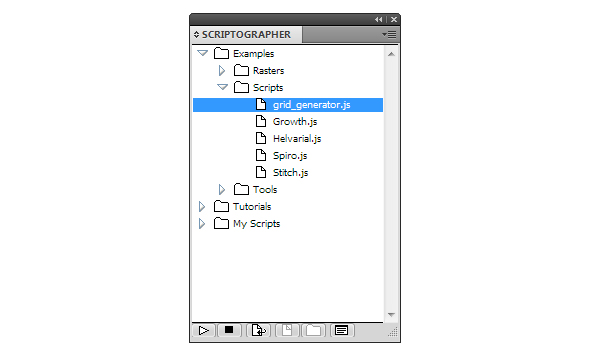 После запуска скрипта открывается панель, в которой вы можете выбрать вид сетки и указать количество столбцов и строк.
После запуска скрипта открывается панель, в которой вы можете выбрать вид сетки и указать количество столбцов и строк.
 Шаг 9
Когда сетка будет сгенерирована, выделите любое референсное изображение и все векторные объекты, затем запустите скрипт Colorizer.
Шаг 9
Когда сетка будет сгенерирована, выделите любое референсное изображение и все векторные объекты, затем запустите скрипт Colorizer.

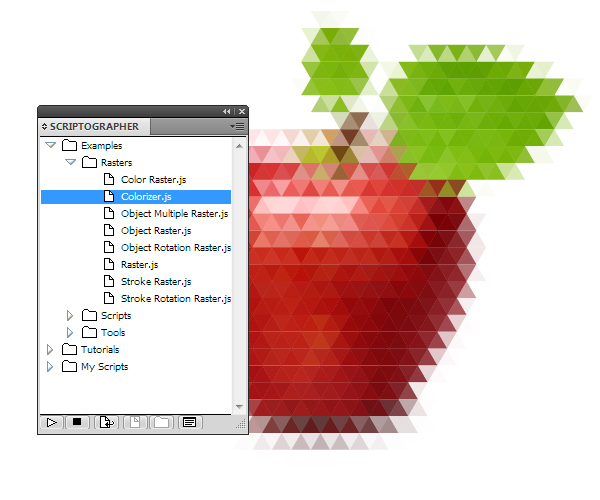
 Вдохновитесь перед началом работы
Я отобрал для вас несколько отличных работ, которые были выполнены в описанном здесь стиле, для того чтобы вы понимали каких результатов можно добиться, имея терпение и время.
Вдохновитесь перед началом работы
Я отобрал для вас несколько отличных работ, которые были выполнены в описанном здесь стиле, для того чтобы вы понимали каких результатов можно добиться, имея терпение и время.


